Багато версії від розробника не підтримують Notepad російською і некоректно відображають символи кирилиці.
За допомогою декількох простих способів ви зможете виправити цю проблему і працювати в блокноті з російським меню і правильним відображенням символів.
Зміст:
Налаштування локалізації в процесі установки
Notepad – це популярний текстовий редактор з відритими джерела.
Програма розроблена для роботи на ОС Windows і дозволяє легко підсвічувати синтаксис коду для більш ніж 20-ти груп мов програмування.
Також, редактор можна використовувати як стандартний блокнот для створення нотаток без форматування.
Особливістю програми полягає в тому, що його базову версію можна розширити новими функціями.
Юзери можуть встановити додаткові мовні модулі, препроцессоры і різні плагіни.
Якщо вам потрібно, щоб Notepad відображав меню і всі вкладки російською, завантажте програму встановлення останньої версії програми з офіційного сайту.
Дотримуйтесь інструкції:
- Якщо на комп’ютері вже встановлена будь-яка з версій Notepad++, видаліть її;
- Запустіть процес установки завантаженої раніше останньої версії редактора;
- Виберіть директорію, куди будуть переміщені файли програми;
- У вікні «Компоненти» відзначте галочкою пункт «Localization»;
- Дочекайтеся завершення установки.

Рис.2 – локалізація встановлюється Notepad++
Локалізація дозволяє автоматично визначити регіон, у якому знаходиться користувач.
Потім програма автоматично завантажує необхідні плагіни з мовами і потрібними кодувальниками.
В результаті, ви отримуєте з російським інтерфейсом і можливістю прописування на сторінці кириличних символів.
Читайте також:
Як швидко порахувати кількість символів в тексті? Онлайн сервісами і в текстових редакторах
HTML-редактор онлайн: кращі інструменти для написання коду
Як редагувати PDF файли — Практичні способи
Налаштовуємо кодування і стилі вручну
Часто програмісти і веб-розробники, які використовують Notepad, скаржаться на некоректне відображення кирилиці в коді.
Це заважає створити нормальний інтерфейс майбутньої програми або сайту. Замість звичних російських букв з’являються незрозумілі символи.
Бувають випадки, коли при включеній російській розкладці клавіатури текст в блокноті перестає друкуватися. Його можна тільки скопіювати з іншого редактора і вставити в документ Notepad.
Неправильне відображення кирилиці в програмі може бути кілька причин:
- Проблема підтримки шрифтів;
- Збій кодування.
У першому випадку вирішити проблему дуже просто. Справа в тому, що в додатку вибраний один з встановлених на ПК шрифтів, але текстовий редактор його не підтримує.
Тому введений текст не хоче відображатися. Також, сам шрифт може не підтримувати кириличні символи.
Для вирішення проблеми слід налаштувати стилі. Дотримуйтесь інструкції:

Рис.3 – меню «Опції»
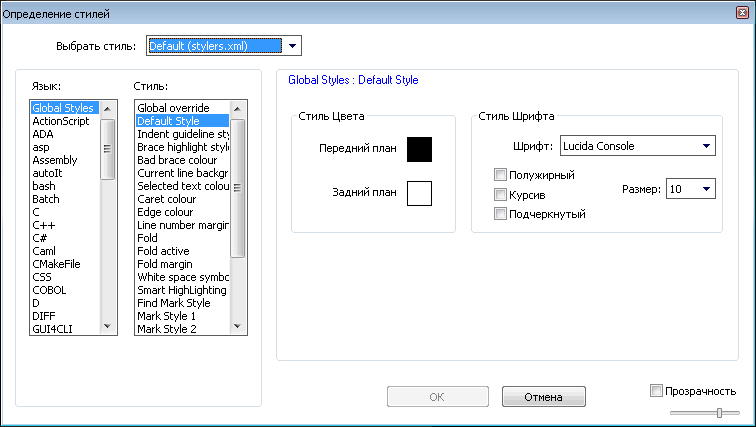
Рис.4 – вкладка «Визначення стилів»
Для налаштування кодування і перетворення вже описаного тексту в програмі є окрема вкладка з назвою «Кодування» або «Encoding».
Щоб задати кодування з підтримкою кирилиці і латиниці для всього файлу, натисніть на пункт «UTF-8» або «UTF-8 без BOM».
Щоб прибрати некоректне відображення раніше надрукованих символів, виділіть їх і натисніть на «Перетворення в UTF-8» або «Перетворення в UTF-8 без BOM».
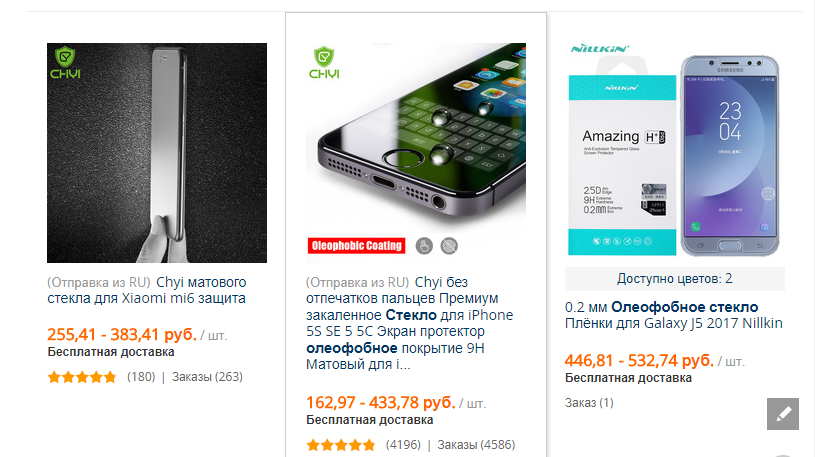
Рис.5 – налаштування кодування
Русифікатори для Notepad і зміна мови в програмі
Українізатор – це спеціальний програмний модуль, який дозволяє змінити мову інтерфейсу програми на російську, навіть якщо розробник не передбачив таку функцію.
Українізатор може встановлюватися як в процесі установки (описана вище функція локалізації), так і після інсталяції.
Юзери можуть завантажити окремо модулі для певної додатків. В Notepad також можна встановити плагін для зміни мови.
Він зможе не тільки адаптувати інтерфейс для російськомовного користувача, але і дозволить коректно відображати текст у програмному коді.
Завантажити плагіни ви можете з офіційного ресурсу розробника програми.
Щоб не збільшувати розмір підсумкового exe-файлу, програмісти створюють модулі для різних мов як окремих програм.
Як правило, подібне ПО використовується в старих версіях блокнота.
Останні варіанти програми без проблем підтримують понад 30-ти мов. Налаштувати мову вашого регіону можна за допомогою налаштувань програми:
- Запустіть програму і виберіть вкладку «Параметри»;
- Відкрийте меню налаштувань;
- У новому вікні перейдіть на вкладку «Загальні». Тут можна налаштувати мову інтерфейсу, відображення вкладок та інші опції головного вікна;
- Збережіть зміни. Якщо в інтерфейсі нічого не змінилося, слід перезавантажити текстовий редактор.
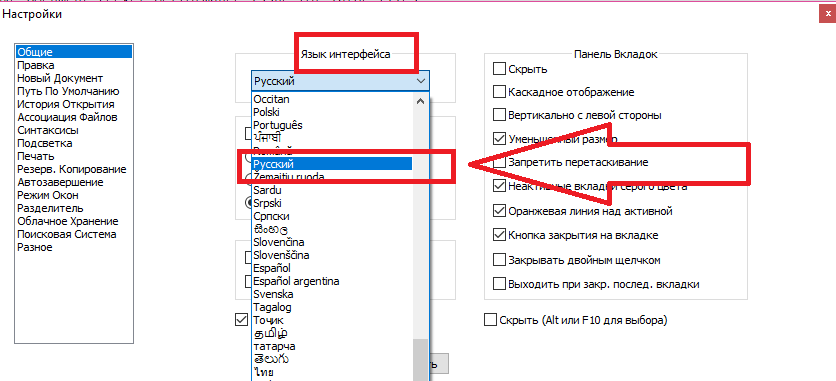
Рис.6 – зміна мови
Читайте також:
Онлайн розпізнавання тексту — ТОП-3 сервісу
Як красиво написати текст: ТОП-3 онлайн-сервісів
Кращі онлайн-сервіси перевірки тексту на помилки
Чим відкрити документ Ворд — кращі аналоги звичного MS Word
Російськомовні аналоги програми
Aptana Studio – популярний аналог Notepad. Aptana – це проста і зручна середовище розробки інтегрованого типу (IDE).
Доступна підсвічування синтаксису і помилок для більш ніж 20-ти мов програмування. Інтерфейс нагадує суміш стандартного редактора Visual Studio.
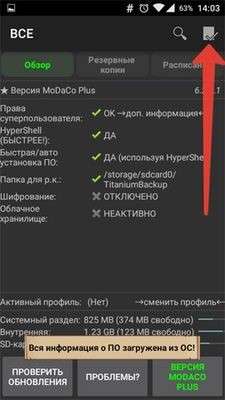
Рис.7 – головне вікно Aptana
EmEditor – це текстовий редактор для користувачів, яким важливо, щоб кодування російської мови завжди правильно відобразити і без збоїв.
Додаток доступний на всіх версіях Windows. Особливість програми – підтримка Unicode і об’ємних файлів.

Рис.8 – вікно EmEditor
Тематичні відеоролики:
Налаштування Notepad++
Notepad російською – налаштування мови в текстовому редакторі

















![[Огляд] Xiaomi MiJia M365 – відмінний [електросамокат] від надійного китайського виробника](http://web-city.org.ua/wp-content/uploads/2018/01/P1160682_1-218x150.jpg)













![[DNS probe finished no Internet] Як виправити помилку?](http://web-city.org.ua/wp-content/uploads/2018/01/1-42-218x150.jpg)






























